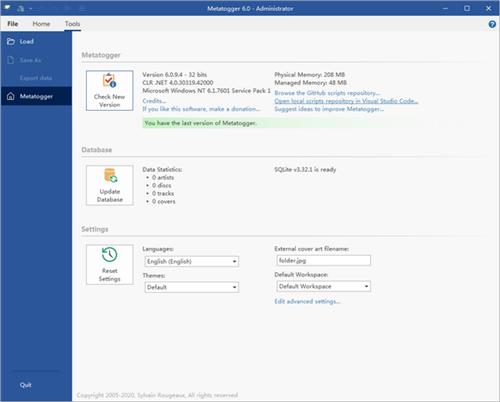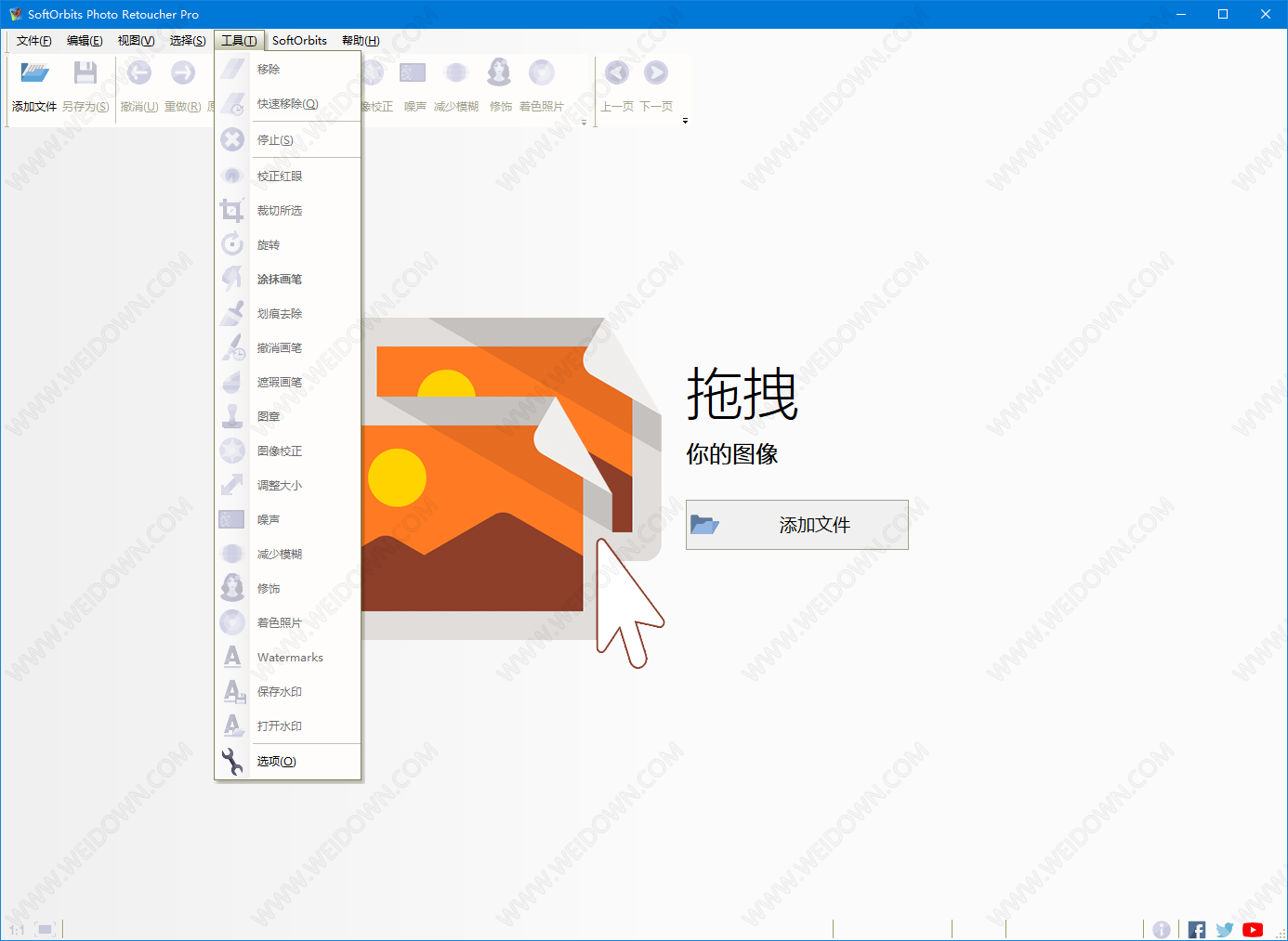无损音乐在线试听免费版下载 高品质无损音乐下载试听 洛雪音乐助手测试版 v1.21.0 beta 完整安装版 64/32
洛雪音乐助手 beta3测试版是一款专业免费的音乐播放下载工具,知识兔这款软件支持无损音乐的播放以及下载,能够免费下载高清无损音乐,基本上整合了多个平台的资源,知识兔支持专辑,歌词,封面显示,知识兔分享的是该软件的绿色便携测试版本,喜欢音乐的朋友前往不要错过哦!
苹果高品质无损音乐下载试听 洛雪音乐助手测试版 Mac beta2
高品质无损音乐下载试听 洛雪音乐助手测试版 beta2 绿色便携版 64
高品质无损音乐下载试听 洛雪音乐助手测试版 beta2 绿色便携版 32
高品质无损音乐下载试听 洛雪音乐助手测试版 beta2 绿色便携Linux版

软件简介
洛雪音乐助手。这是一个基于 Electron + Vue 开发的音乐软件,包含Windows和macOS两大平台, 开发者是来自吾爱破解论坛的洛雪无痕,开发者已经将本音乐助手开源。
搜索是洛雪音乐助手的第一大功能,洛雪音乐助手整合了市场上主流音乐软件的搜索接口,也就是说在这里可以搜索到各大音乐库里的音乐。对于音乐迷来说,最令人开心的莫过于能下载无损音质音乐,所有下载的歌曲都保存在下载管理。
洛雪音乐助手的音乐排行榜,则是罗列出了各大音乐软件对应的各种榜单,比如热歌榜、飙升榜,方便用户根据自身喜好选择不同歌曲。洛雪音乐助手的歌单和排行榜也是调用自各大音乐软件,通过右上角的按钮可以进行更换。
如果知识兔你在这几大音乐软件有喜欢的歌单,洛雪音乐助手也是支持导入歌单的,知识兔以网易云音乐为例,直接在网易云音乐歌单上通过右键复制链接进洛雪音乐助手,就可以很快地将喜欢的歌单导入进来。
高颜值的洛雪音乐助手,还内置了9种不同的主题,知识兔可以通过设置界面更换主题,包含了红、橙、黄、绿、蓝、紫、灰、黑等不同主题色,不管你是男生还是女生,都能找到自己喜欢的主题色。
软件功能
支持无损格式音乐下载
支持智能搜索
支持歌词,专辑封面显示
支持在线试听
多种皮肤界面可选
清爽无广告
软件使用
无需特殊操作,直接开启程序即可
搜索想听的歌曲名称
右键知识兔点击即可下载
常见问题
在阅读本常见问题后,仍然无法解决你的问题,请提交issue或者加企鹅群830125506反馈(无事勿加,入群先看群公告),反馈时请注明已阅读常见问题!
软件为什么没有桌面歌词与自定义列表功能
洛雪音乐的最初定位不是作为播放器开发的,它主要用于查找歌曲,软件的播放功能仅用于试听,不建议用作为常用播放器使用,因此无桌面、界面歌词,不可自定义列表等功能。
歌曲无法试听与下载
该问题解决顺序如下:
尝试更新到最新版本
尝试切换其他歌曲(或直接搜索该歌曲),若全部歌曲都无法试听与下载则进行下一步
尝试到 设置-音乐来源 切换到其他接口
尝试切换网络,比如用手机开热点(目前存在某些网络无法访问接口服务器的情况)
若还不行请到这个链接查看详情:github.com/lyswhut/lx-music-desktop/issues/5
若没有在第5条链接中的第一条评论中看到接口无法使用的说明,则应该是你网络无法访问接口服务器的问题,如果知识兔接口有问题我会在那里说明。
想要知道是不是自己网络的问题可以看看ts.tempmusic.tk能不能在浏览器打开,浏览器显示404是正常的,如果知识兔不是404那就证明所在网络无法访问接口服务器。若网页无法打开或打来不是404,则应该是DNS的问题,知识兔可以尝试以下办法:
将DNS改成自动获取试试
手动把DNS改一下,不要用360的DNS,知识兔可以把DNS改成114.114.114.114、8.8.8.8
软件安装包说明
软件发布页及网盘中有多个类型的安装文件,知识兔以下是对这些类型文件的说明:
文件名带 win_ 的是在Windows系统上运行的版本,
其中安装版(Setup)可自动更新软件,
绿色版(green)为免安装版,自动更新功能不可用;
以 .dmg 结尾的文件为 MAC 版本;
以 .AppImage、.deb 结尾的为 Linux 版本。
带有x64的为64位的系统版本,带x86的为32位的系统版本;若两个都带有的则为集合版,安装时会自动根据系统位数选择对应的版本安装。
软件更新
软件启动时若发现新版本时会自动从本仓库下载安装包,下载完毕会弹窗提示更新。
若下载未完成时软件被关闭,下次启动软件会再次自动下载。
若还是更新失败,可能是无法访问GitHub导致的,这时需要手动更新,即下载最新安装包直接覆盖安装即可。
注意:绿色版的软件自动更新功能不可用,知识兔建议使用安装版!!
注意:Mac版、Linux deb版不支持自动更新!
Windows 7 下界面异常(界面显示不完整)
由于软件默认使用了透明窗口,知识兔根据Electron官方文档的说明:
在 windows 操作系统上, 当 DWM 被禁用时, 透明窗口将无法工作。
因此,当 win7 没有使用AERO主题时界面将会显示异常,开启AERO的方法请自行百度:win7开启aero效果(开启后可看到任务栏变透明)。
从0.14.0版本起不再强制要求开启透明效果,若你实在不想开启(若非电脑配置太低,墙裂建议开启!),可通过添加运行参数-nt来运行程序即可,例如:.\lx-music-desktop.exe -nt,添加方法可自行百度“给快捷方式加参数”,该参数的作用是用来控制程序是否使用非透明窗口运行。
对于一些完全无法正常显示界面的情况,请阅读下面的 软件启动后,界面无法显示
软件启动后,界面无法显示
软件启动后,知识兔可以在任务栏看到软件,但软件界面在桌面上无任何显示。
原始问题看:github.com/electron/electron/issues/19569#issuecomment-522231083
解决办法:下载.NET Framework 4.7.1或更高版本安装即可(建议安装最新版,若安装过程中遇到问题可尝试自行百度解决)。
微软官方下载地址:dotnet.microsoft.com/download/dotnet-framework
下载Runtime(运行时)版即可,安装完成后可能需要重启才生效。
若还是不行可尝试以下操作:
更新显卡驱动
尝试将绿色版的软件放在桌面或我的文档运行
安装版安装失败,提示安装程序并未成功地运行完成
对于部分电脑出现安装失败的问题,知识兔可以做出以下尝试:
若你之前可以安装成功,但现在安装失败,就去控制面板-程序和功能或用第三方卸载工具看下有没有之前的版本残留,若同时在不同路径下安装了多个版本就可能会出现该问题,这种情况卸载掉所有版本重新安装即可
清理安装路径下的残留文件
以管理员权限打开cmd,知识兔输入sfc /scannow回车等待检查完成重启电脑
若还是不行我也没办法了。。
缺少xxx.dll
这个是电脑缺少某些dll导致的,正常的系统是没有这个问题的,知识兔可以尝试如下几个解决办法:
以管理员权限打开cmd,知识兔输入sfc /scannow回车等待检查完成重启电脑
若上面的方法修复、重启电脑后仍然不行,就自行百度弹出的错误信息看下别人是怎么解决的
杀毒软件提示有病毒或恶意行为
本人只能保证我写的代码不包含任何恶意代码、收集用户信息的行为,并且知识兔软件代码已开源,请自行查阅,软件安装包也是由CI拉取源代码构建,构建日志:windows包、Mac/Linux包
尽管如此,但这不意味着软件是100%安全的,由于软件使用了第三方依赖,当这些依赖存在恶意行为时(供应链攻击),软件也将会受到牵连,所以我只能尽量选择使用较多人用、信任度较高的依赖。
当然,知识兔以上说明建立的前提是在你所用的安装包是从本项目主页上写的链接下载的,或者有相关能力者还可以下载源代码自己构建安装包。
从0.17.0起,由于加入了音频输出设备切换功能,该功能调用了 MediaDevices.enumerateDevices(),可能导致安全软件提示洛雪要访问摄像头(目前发现卡巴斯基会提示),但实际上没有用到摄像头,并且知识兔摄像头的提示灯也不会亮,你可以选择阻止访问。
最后,若出现杀毒软件报毒、存在恶意行为,请自行判断选择是否继续使用本软件!
软件无法联网
软件的排行榜、歌单、搜索列表都无法加载:
检查是否在设置界面开启了代理(当代理乱设置时软件将无法联网)
检查软件是否被第三方软件/防火墙阻止联网
无法打开外部歌单
对于分享出来的歌单,若打开失败,可尝试先在浏览器中打开后,再从浏览器地址栏复制URL地址到软件打开;
或者如果知识兔你知道歌单 id 也可以直接输入歌单 id 打开。
特别说明
1下载完成后不要在压缩包内运行软件直接使用,先解压;
2 软件同时支持32位64位运行环境;
3 如果知识兔软件无法正常打开,请右键使用管理员模式运行;
安装教程
1.在知识兔下载解压完成后,知识兔双击“lx-music-desktop v***-beta2 x86_64 win_安装版.exe”开始安装无损音乐下载试听软件 洛雪音乐助手;
知识兔点击“我同意”继续安装无损音乐下载试听软件 洛雪音乐助手,如图

2.知识兔点击下一步,如图

3.选择无损音乐下载试听软件 洛雪音乐助手安装目录,默认目录:C:\Users\Administrator\AppData\Local\Programs\lx-music-desktop;如图

4.等待安装完成,如图

5.无损音乐下载试听 洛雪音乐助手安装完成,如图
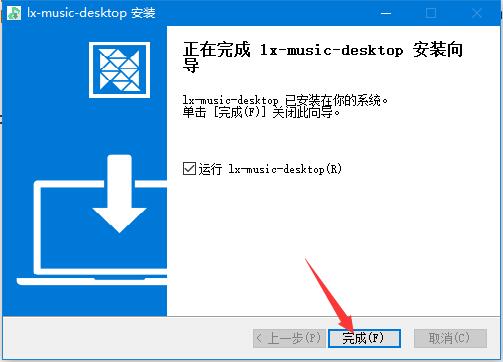
更新日志
1.11.0
新增
添加 win arm64 架构的安装包构建
新增“添加歌曲到列表时的位置”设置,可选项为列表的“顶部”与“底部”
优化
优化网络请求,尝试去解决无法连接服务器的问题
优化mg源打开歌单的链接兼容
修复
修复mg源搜索失效的问题
移除
因wy源的歌单列表已没有“最新”排序的选项,所以现跟随移除wy源歌单列表按“最新”排序的按钮
变更
添加歌曲到列表时从原来的底部改为顶部,若你想要将你的列表歌曲顺序反转以适应这一变更,可先按住shift键的情况下知识兔点击列表的最后一首歌,然后知识兔再知识兔点击列表的第一首歌,完成倒序选中,最后随便右击列表的任意一首歌,在弹出的菜单中选择调整顺序,在弹出框输入1后确定即可反转列表。
若你想要恢复原来的行为则可以去更改“添加歌曲到列表时的位置”设置项。
下载仅供下载体验和测试学习,不得商用和正当使用。